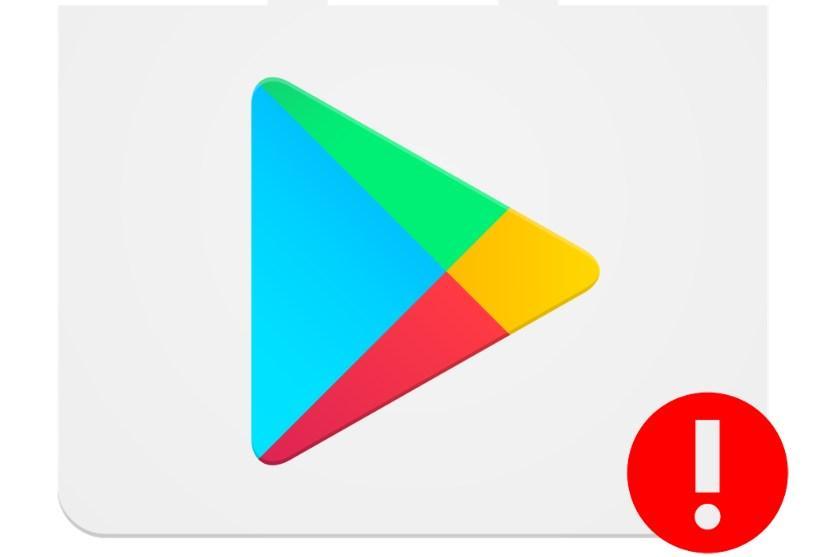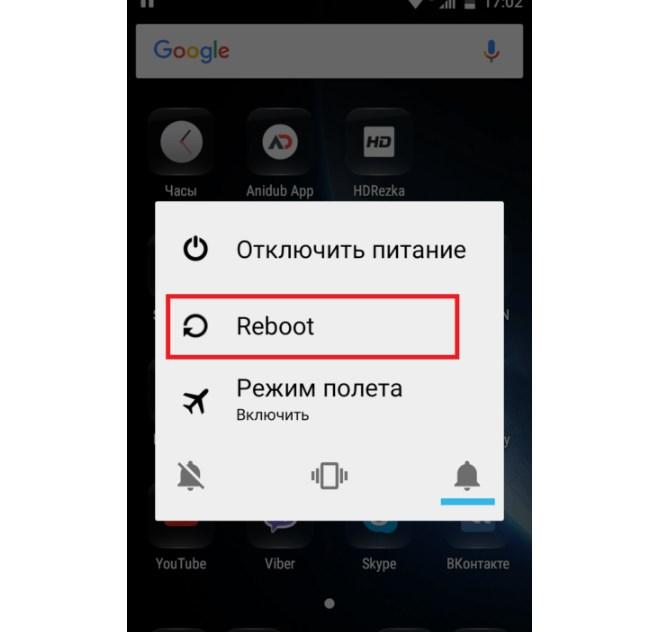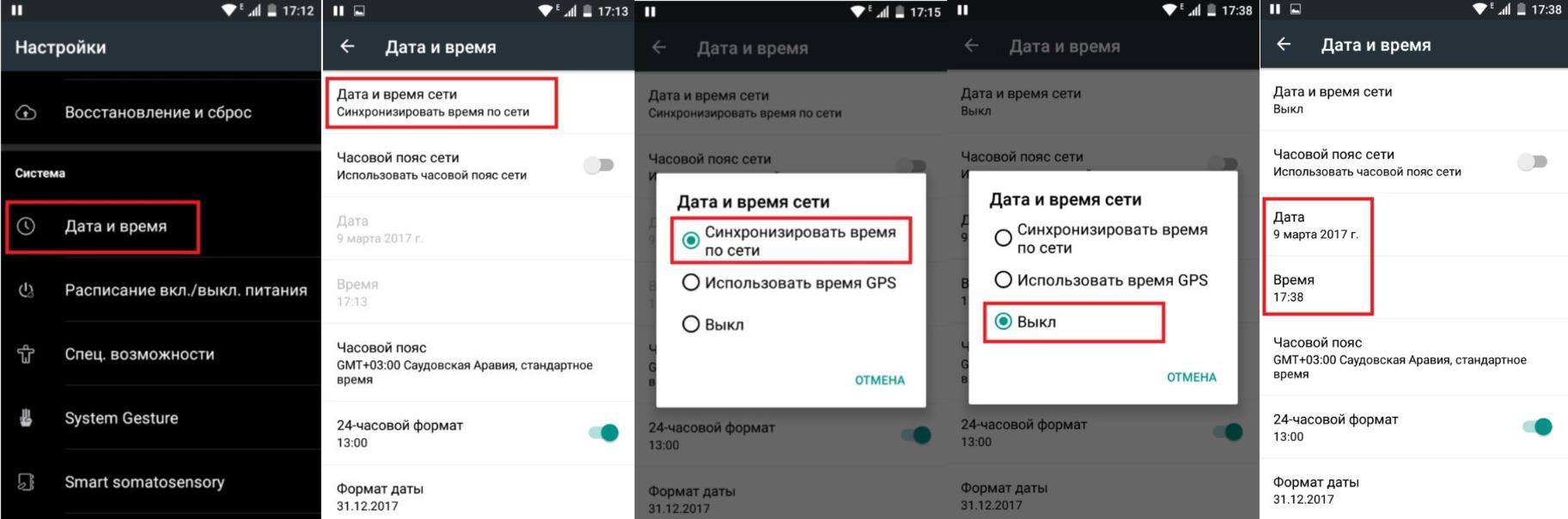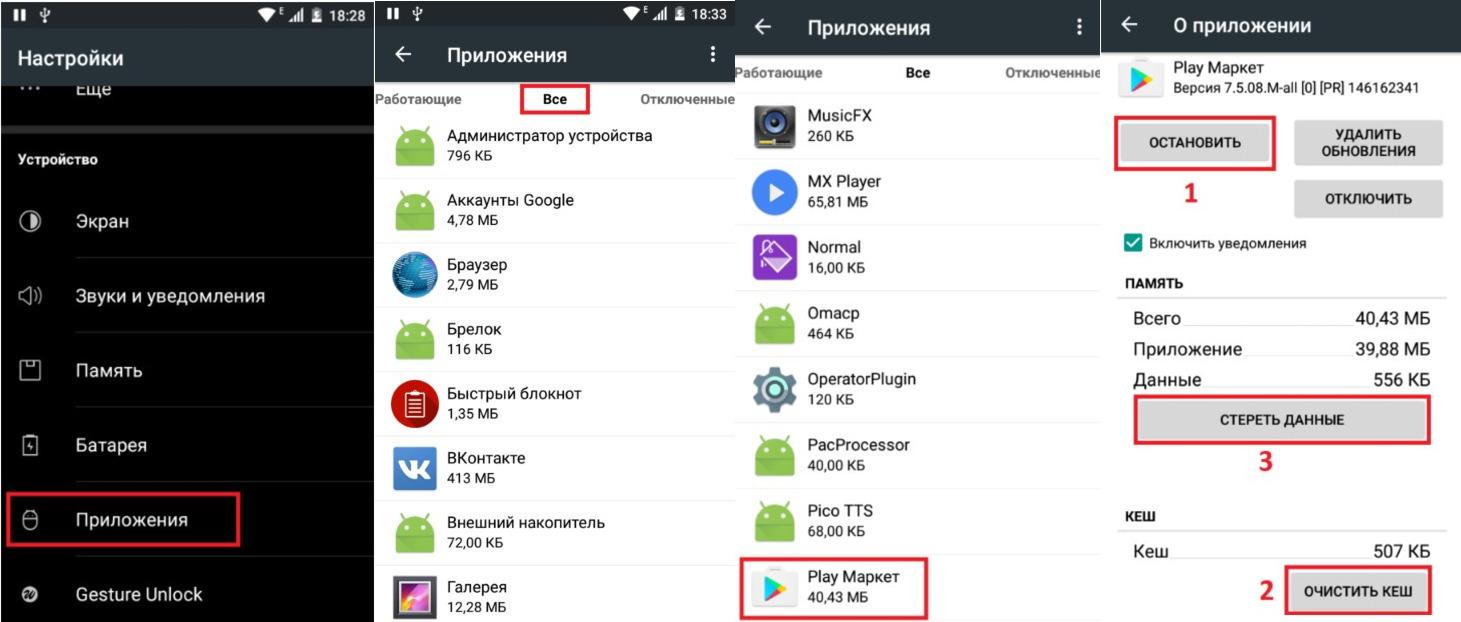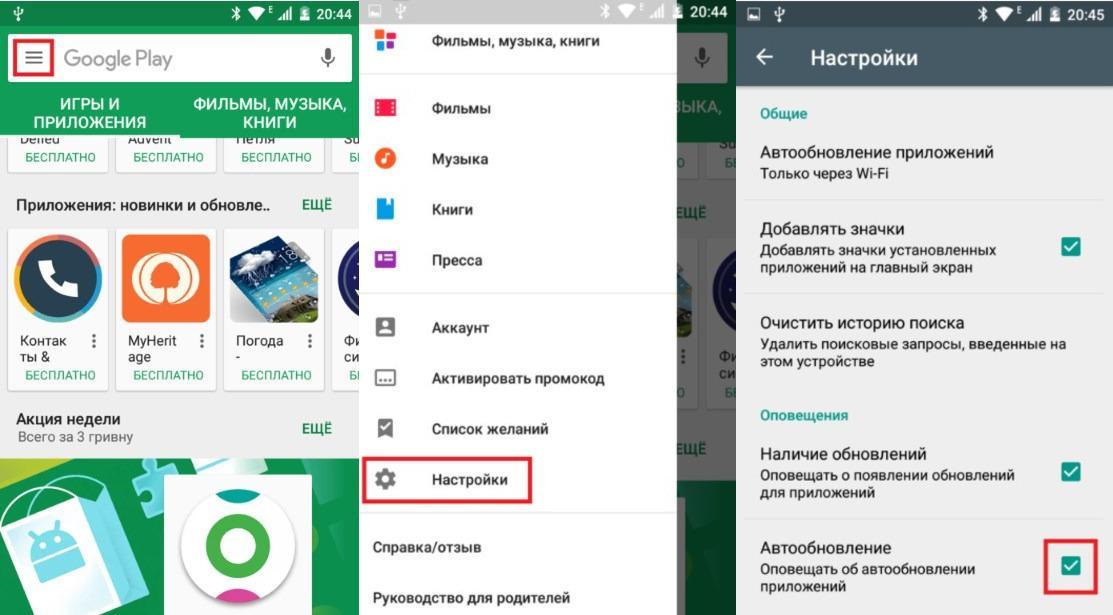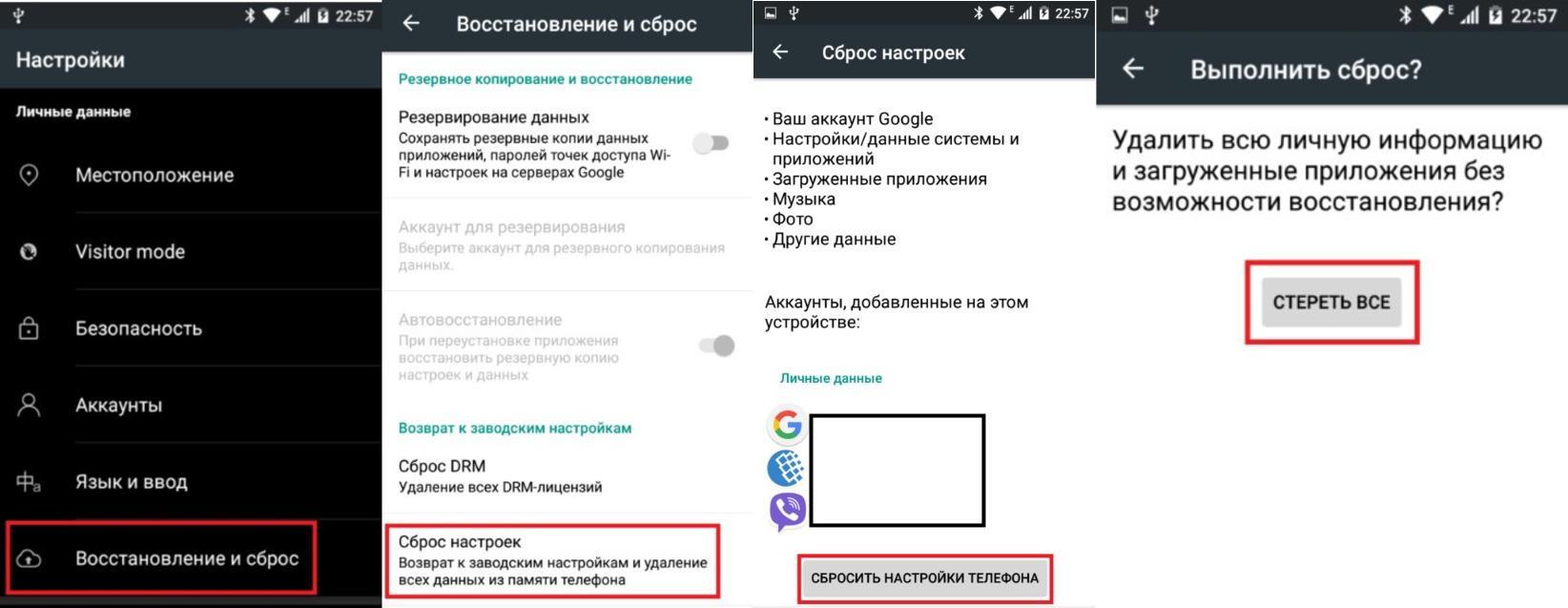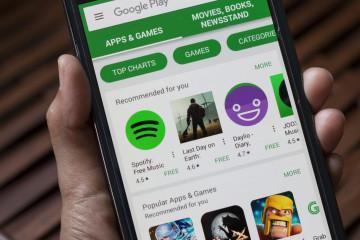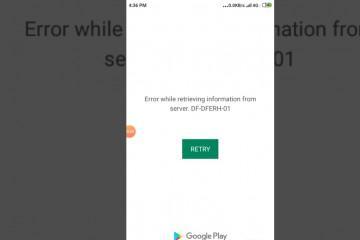Гугл Плей не скачивает приложения на андроид
Содержание:
Play Market — огромная площадка, где все пользователи Android-смартфонов могут найти и установить различные приложения и игры. Несмотря на свою популярность и регулярный выход обновлений, утилита далеко не совершенна и изобилует багами и ошибками. Чтобы устранить проблему, прежде всего рекомендуется выяснить, почему не скачиваются игры на андроид.
Почему Гугл Плей не скачивает приложения
Основные причины, почему не скачиваются приложения на андроид:
- довольно часто не могут скачать на Android игры и приложения по той причине, что в Google аккаунте пользователя был сброшен пароль, или же он был взломан злоумышленниками или заблокирован из-за несоблюдения правил использования;
- на телефоне установлена устаревшая версия приложения Play Market, или же непосредственно сам смартфон имеет плохую совместимость с приложением;
- системные сбои в работе мобильного устройства, физические повреждения модули памяти;
- недостаточное количество внутренней или оперативной памяти, возможно, переполнен внешний накопитель — SD-карта;
- сбились стандартные настройки гаджета, например, дата и время;
- отсутствует интернет-соединение и мобильная сеть.
В зависимости от причины пользователь должен предпринимать разные в реализации шаги. С ними и стоит ознакомиться более детально.
Что предпринять в первую очередь: перезагрузка устройства
Если Google Play не скачивает приложения, то для решения проблемы в первую очередь рекомендуется перезагрузить мобильное устройство. На первый взгляд этот вариант может показаться банальным и неэффективным, но это не так. Принудительная перезагрузка мобильного устройства позволяет разрешить небольшие системные конфликты.
Чтобы перезагрузить телефон, достаточно зажать кнопку блокировки и среди доступных опций выбрать «Перезагрузка».
Устранение проблем, из-за которых не загружаются программы и игры на андроид
Причин некорректной работы приложения немало, и способов ее устранения, соответственно, тоже. Об особенностях реализации каждого описано ниже.
Установка времени и даты
Если на смартфоне неправильно установлен время и дата, скачивание будет невозможным из-за отсутствия интернет-соединения. Решить проблему можно следующим образом:
- Зайти в настройки мобильного устройства и перейти во вкладку «Дата и время». Находится опция в разделе «Система».
- Тапнуть пальцем на «Дата и время сети». Важно понимать, что в зависимости от версии операционной системы и марки мобильного устройства опция может иметь немного другое название.
- Для установки точного времени рекомендуется воспользоваться опцией «Синхронизировать время по сети». Порой синхронизация времени может работать некорректно, в этом случае функцию нужно деактивировать.
- Установить дату и время вручную и сохранить изменения, чтобы они вступили в силу.
Удаление кэша
Очистка кэшированных данных сервисов — это самый популярный способ, который устраняет большинство ошибок, возникающих в процессе работы Play Market. Накопленный мусор часто вызывает системный конфликт в настройках сервисов от Google.
Очищая сервисы, нужно использовать следующий алгоритм действий:
- Перейти в настройки мобильного устройства, перейти во вкладку «Приложения», расположенную в разделе «Устройство».
- Перейти к списку всех приложений, установленных на гаджете. Для этого нужно сделать два свайпа пальцем вправо.
- Среди всего списка выбрать Play Market и нажать на него.
- Поочередно необходимо нажать на кнопки «Остановить», «Очистить кэш» и «Стереть данные».
- Повторить вышеописанные действия, но уже с пунктом «Диспетчер загрузки». В завершении пользователь должен перезагрузить мобильное устройство и повторно попробовать через поиск найти нужную игру и загрузить ее.
Обновление версии ОС и Play Market
Все приложения несовершенны, именно поэтому с определенной периодичностью выпускаются обновления, предназначенные для устранения этих багов. Вес системных файлов небольшой, занимать много места они не будут. Загружать обновления можно вручную или же активировать функцию автообновление.
Последовательность шагов имеет следующий вид:
- Открыть Плей Маркет, в верхней части экрана с левой стороны будут отображаться три горизонтальные полосы, кликнув на которые отобразится меню.
- Среди доступных опций нужно выбрать «Настройки», строка будет расположена в самом низу.
- Напротив пункта «Автообновление» убедиться в наличии галочки.
- Пролистать экран вниз и перейти в пункт, где указана версия установленного Play Market. Это позволит вручную проверить наличие обновлений.
- Зайти в настройки смартфона и перейти во вкладку «О телефоне», расположенную в разделе «Система».
- Среди доступных опций тапнуть на «Обновление ПО».
Удаление и повторное добавление аккаунта Google
Некоторым пользователям это может показаться нелогичным, но этот способ на самом деле может быть действенным. Последовательность шагов выглядит следующим образом:
- Чтобы удалить все данные учетной записи Гугл, нужно перейти в «Настройки», затем — «Аккаунты».
- На этом этапе пользователь должен войти в «Google» и кликнуть на кнопку, которая имеет вид корзины с надписью «Удалить аккаунт». Система потребует подтвердить действие.
- Для возобновления работы учетной записи пользователь повторно должен войти в пункт «Аккаунты», где нужно нажать на опцию «Добавить аккаунт».
- Из предложенных вариантов выбрать «Google».
- После этого на экране отобразится окно с формой для добавления учетной записи. В соответствующую строку вводится электронная почта или номер телефона. Чтобы перейти к следующему шагу, кликают «Далее».
- В завершении остается ввести пароль и согласиться со всеми условиями использования сервисов от Google.
Если ничего не помогает: сброс всех настроек
Если ни один из вышеперечисленных способов не помог решить задачу, а использование Плей Маркета необходимо, пользователю остается произвести общий сброс, то есть откат всех настроек до заводских конфигураций. Сделать это можно несколькими способами, например, через стандартные настройки в меню или через Recovery.
Через меню настроек делать общий сброс можно следующим образом:
- Зайти в настройки Android-устройства и перейти во вкладку «Восстановление и сброс», находящуюся в разделе «Личные данные».
- Среди доступных опций нужно выбрать «Сброс настроек».
- Тапнуть на «Сбросить настройки телефона».
Для подтверждения своих намерений остается нажать на кнопку «Стереть все» и подождать несколько минут, пока мобильное устройство не перезагрузится с настройками, установленными по умолчанию.
Обладателям Аndroid-смартфонов не всегда удается без проблем устанавливать различные приложения. Обусловлено это несовершенством операционной системы и непосредственно самого приложения. Но, несмотря на большое количество багов, ОС Android считается наиболее распространенной в мире.